Wer Programme schnell starten will, kann für x-beliebige Programme Tastenkürzel (oder Shortcuts) anlegen. Wie man solche Shortcuts anlegt, einbaut und wieder aufhebt, will ich hier für Windows 7 zeigen.
Warum Shortcuts anlegen?
Wer ein Programm auf dem PC starten will, macht gewöhnlich einen Doppelklick, um es zu öffnen. Das ist zwar nicht schwierig, aber mit Windows gibt es noch einen eleganteren Weg, Programme mit Tastaturkombination (Shortcuts) schnell zu öffnen.
Der Vorteil für Power-User ist, dass man so Programme sofort starten kann. Völlig unabhängig davon, in welchem Fenster man gerade arbeitet.
Man kann Tastaturkürzel für jedes Programm definieren, über die es sich dann superschnell öffnet. Damit kann man sich seine Arbeitsumgebung mit wenigen Tastenkombinationen in sekundenschnelle aufbauen.
Wie kann ich ein Programm mit Tastenkombinationen / Shortcuts schnell starten?
1. Legen Sie sich das Programm-Symbol (Verknüpfung) auf den Desktop und machen Sie darauf einen Rechtsklick -> Option „Eigenschaften“ wählen.
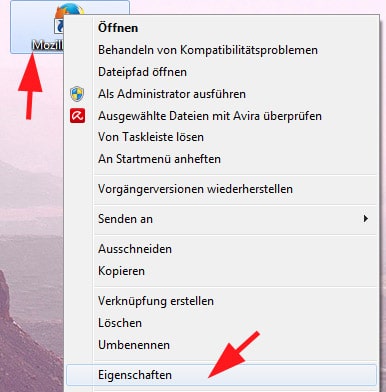
2. Wählen Sie den Reiter „Verknüpfungen“ und klicken Sie dort in das Feld „Tastenkombinationen“ (dort steht gewöhnlich „Keine“) bis der Cursor dort blinkt.
3. Drücken Sie eine Tastenkombination – z. B. STRG und F1 – gleichzeitig, um ein Tastaturkürzel zum Start dieses Programmes zu definieren. Der von Ihnen gedrückte „Shortcut“ wird dann in diesem Feld angezeigt.
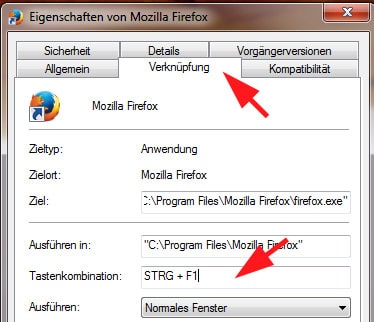
4. Am Ende klicken Sie noch auf „Übernehmen“ und „OK“ und schließen die Fenster wieder.
Wenn Sie künftig dieses Programm schnell starten wollen, müssen Sie nicht mehr suchen, wo es ist und dann darauf doppelklicken, sondern nur noch die beiden Tasten „STRG und F1“ gleichzeitig drücken.
Mein Tipp zur Wahl der Tastaturkürzel
Ich belege gerne die Funktionstasten (F1 bis F12) mit meinen Programmstarts. Da einige davon aber schon wichtige Funktionen haben (z. B. F 5, um den Browsercache zu leeren bzw. eine Webseite neu zu laden), nehme ich noch eine zweite Taste (hier in dem Beispiel „STRG“) hinzu, damit ich beide Funktionen nutzen kann.
Wie kann ich das Tastaturkürzel zum Programmstart wieder löschen?
1. Wiederholen Sie die obigen Schritte 1 bis 2.
2. Drücken Sie auf „Entfernen“ – dann erscheint dort wieder die Bezeichnung „Keine“.
3. Klicken Sie auf „Übernehmen“ und „OK“ – die Tastenkombination ist dann wieder aufgehoben / gelöscht.
Wer zum Arbeiten z. B. 5 bis 7 Programme parallel nutzt, kann diese mit Tastenkombinationen superschnell starten.
Videoanleitung: Programme mit Tastenkombination schneller starten
Hier finden Sie die Anleitung dieses Tipps als Video.
Zum Aktivieren des Videos müssen Sie auf den Start-Button klicken. Wir weisen darauf hin, dass beim Starten des Videos Daten an YouTube übermittelt werden.
Ich hoffe, dass Sie diesen simplen aber sehr effektiven Trick zum Schnellstarten von Programmen ebenfalls nützlich finden.
Viel Erfolg beim schnelleren Programmstart mit Tastenkombinationen / Shortcuts!